Iklan
 Beberapa dekade lalu hal yang paling dekat dengannya Photoshop 10 Keterampilan Photoshop Yang Harus Diketahui Pengantar untuk Fotografer PemulaDalam panduan ini, kita akan melihat beberapa fitur Photoshop yang dapat Anda selami, bahkan jika Anda memiliki sedikit atau tanpa pengalaman mengedit foto sebelumnya. Baca lebih banyak adalah potongan karton tanpa wajah yang bisa Anda berdiri di belakang. Saat ini, kekuatan bahkan komputer paling biasa memungkinkan untuk membuat perubahan liar pada foto dalam sekejap mata. Sementara para profesional menggunakan perangkat lunak pengedit foto modern untuk buat foto luar biasa 10 Cara Bagaimana Photoshop Mengubah Sejarah Fotografi Baca lebih banyak , pengguna amatir dapat menggunakannya untuk efek komedi.
Beberapa dekade lalu hal yang paling dekat dengannya Photoshop 10 Keterampilan Photoshop Yang Harus Diketahui Pengantar untuk Fotografer PemulaDalam panduan ini, kita akan melihat beberapa fitur Photoshop yang dapat Anda selami, bahkan jika Anda memiliki sedikit atau tanpa pengalaman mengedit foto sebelumnya. Baca lebih banyak adalah potongan karton tanpa wajah yang bisa Anda berdiri di belakang. Saat ini, kekuatan bahkan komputer paling biasa memungkinkan untuk membuat perubahan liar pada foto dalam sekejap mata. Sementara para profesional menggunakan perangkat lunak pengedit foto modern untuk buat foto luar biasa 10 Cara Bagaimana Photoshop Mengubah Sejarah Fotografi Baca lebih banyak , pengguna amatir dapat menggunakannya untuk efek komedi.
Salah satu program hebat untuk mengubah foto adalah Fotomorph. Program sederhana ini memungkinkan untuk mengubah gambar dan membuat animasi GIF Cara Membuat Gambar GIF Animasi dengan GIMP Baca lebih banyak dalam beberapa detik. Ingin membuktikan kepada teman Anda bahwa Anda benar-benar mirip George Clooney? Fotomorph dapat membantu.
Foto Morphing Cara Mudah
Fitur paling lucu dari Fotomorph adalah fitur morphing tua yang bagus. Diberi nama program, ini tidak mengejutkan. Fotomorph menggunakan proses empat langkah yang sangat sederhana untuk konversi foto. Saya akan memandu Anda melalui proses ini menggunakan gambar diri saya dan gambar Kapten Kirk dalam kesulitan.

Langkah pertama adalah membuat proyek baru. Klik pada Proyek tab di sebelah kiri atas program dan kemudian klik Proyek baru dari menu opsi di sisi kiri. Ini menciptakan yang baru, benar-benar kosong.
Sekarang klik pada Gambar-gambar tab. Di sinilah Anda akan memasukkan gambar awal dan akhir yang akan Anda gunakan dalam morf. Untuk hasil terbaik, Anda harus menggunakan dua foto dengan ukuran yang sama dan menunjukkan subjek dari sudut yang sama. Jika Anda perlu mengubah ukuran gambar secara substansial saya sarankan menggunakan program pengeditan gambar seperti GIMP. Anda melakukan beberapa pengeditan gambar kecil pada titik ini menggunakan opsi Deform, Tune dan Efek di Fotomorph.
Selanjutnya adalah Kontrol tab. Ini bagian terpenting! Fotomorph membuat peta wajah yang Anda ubah menggunakan serangkaian titik yang Anda tempatkan pada wajah. Setiap titik muncul di kedua gambar. Tujuan Anda adalah memastikan bahwa titik-titik tersebut sesuai dengan bagian wajah yang serupa pada setiap gambar. Semakin banyak titik yang Anda gunakan, semakin halus morfnya, tetapi jangan khawatir menjadi gila dan menggunakan ratusan titik. Dua puluh titik harus cukup untuk memetakan sebagian besar wajah.

Ini juga merupakan langkah yang akan memungkinkan Anda untuk menyesuaikan pengaturan animasi. Secara default, slider di kiri bawah akan menetapkan durasinya 2 detik dan semua pengaturan lainnya nol. Ini tidak cukup untuk menghargai morf. Saya sarankan mengatur durasi antara 5 detik dan memberikan morph penundaan akhir juga.
Setelah selesai, buka tab terakhir - animasi. Tidak banyak yang bisa dilakukan di sini. Anda dapat mengatur animasi ke loop atau tidak loop menggunakan kotak centang di sudut kiri atas program. Anda juga dapat menambahkan bingkai, teks atau latar belakang.
Fungsi yang paling penting di sini, bagaimanapun, adalah Animasi Ekspor tombol. Ini akan memungkinkan Anda untuk menyimpan morf Anda ke berbagai format termasuk animasi GIF, film AVI dan Flash Movie. Saya menyimpan animasi saya sebagai AVI dan mengunggahnya ke YouTube.
Fitur lainnya
Jadi, morphing itu menyenangkan, tapi agak konyol. Apa lagi yang bisa Anda lakukan dengan Fotomorph? Ada tiga jenis proyek lain yang tersedia - Warp, Pan dan Transition. Mari kita bahas secara singkat.
Proyek Warp memberi Anda kemampuan untuk mengubah gambar dan kemudian menyimpan perubahan Anda sebagai bagian dari animasi. Contoh yang diberikan oleh Fotomorph adalah foto Mona Lisa. Menggunakan Proyek Warp adalah mungkin untuk membuatnya tampak seolah-olah lukisan terkenal itu mengedipkan mata. Ini cukup sederhana, tetapi bisa sama menyenangkannya dengan memetakan foto.
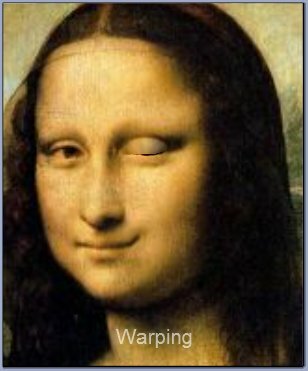
Dua proyek lainnya, Pan dan Transisi, mungkin sedikit lebih serius. Proyek Pan memungkinkan untuk membuat animasi yang memperbesar atau memperkecil subjek untuk efek dramatis. Proyek ini mungkin menarik untuk dilemparkan ke tayangan slide. Proyek Transisi memungkinkan Anda membuat transisi dramatis antara dua foto. Ini seperti morphing, tetapi untuk proyek-proyek serius.
Semua proyek di Fotomorph menggunakan urutan empat langkah yang sama dan mudah diselesaikan. Opsi ekspor tetap sama, apa pun proyek yang Anda selesaikan.
Kesimpulan
Menurut mu pengeditan foto 5 Alat Pengeditan Gambar Online yang Sangat Kuat Baca lebih banyak hanya bisnis serius? Omong kosong! Fotomorph tidak akan mengesankan fotografer digital, tetapi dapat digunakan untuk membuat animasi lucu untuk dibagikan di antara keluarga dan teman. Berhati-hatilah untuk menunjukkan ini kepada orang tua Anda - kecuali jika Anda tidak keberatan kotak masuk Anda diisi dengan morph gambar berdasarkan gambar bayi Anda.
Matthew Smith adalah seorang penulis lepas yang tinggal di Portland Oregon. Dia juga menulis dan mengedit untuk Tren Digital.


